12 funkcji Siri, których powinieneś używać na swoim iPhonie
Opublikowany: 2023-05-10
Apple od lat powoli ulepsza Siri, ale asystent głosowy wciąż ma stosunkowo słabą reputację w porównaniu z konkurencją. Pamiętanie o korzystaniu z Siri wymaga znajomości niektórych bardziej przydatnych poleceń, więc oto wybór naszych ulubionych.
Uruchom ponownie lub wyłącz iPhone'a za pomocą Siri
Poproś Siri, aby znalazła dla Ciebie hasło
Poproś Siri, aby zlokalizował Twój samochód
Dołączanie list i notatek za pomocą Siri
Zapytaj Siri, gdzie teraz jesteś
Użyj ChatGPT z poziomu Siri
Zmień ustawienia iPhone'a za pomocą Siri
Użyj Siri, aby znaleźć zagubionego właściciela iPhone'a
Użyj Siri, aby znaleźć osoby, AirTagi i inne urządzenia
Pomóż Siri wymówić i zrozumieć imiona
Zdefiniuj kontakty, aby ułatwić komunikację
Użyj skrótów Siri, aby przyspieszyć typowe zadania
Zrób jeszcze więcej dzięki Siri
Uruchom ponownie lub wyłącz iPhone'a za pomocą Siri
Przykładowe użycie: „Hej, Siri, uruchom ponownie mój iPhone”
Ponowne uruchomienie iPhone'a polega na przytrzymaniu przycisków zwiększania głośności i przycisków bocznych na większości nowoczesnych urządzeń. Na starszych urządzeniach musisz nacisnąć kombinację przycisków, zanim iPhone się wyłączy. Co gorsza, nie ma opcji „Uruchom ponownie”, gdy używasz tej metody, musisz ją wyłączyć i włączyć ręcznie.
Siri rozwiązuje ten problem i może ponownie uruchomić iPhone'a za pomocą prostego polecenia. Możesz także powiedzieć Siri, aby „wyłączyła mojego iPhone'a”, a po potwierdzeniu swojej decyzji iPhone zostanie wyłączony.
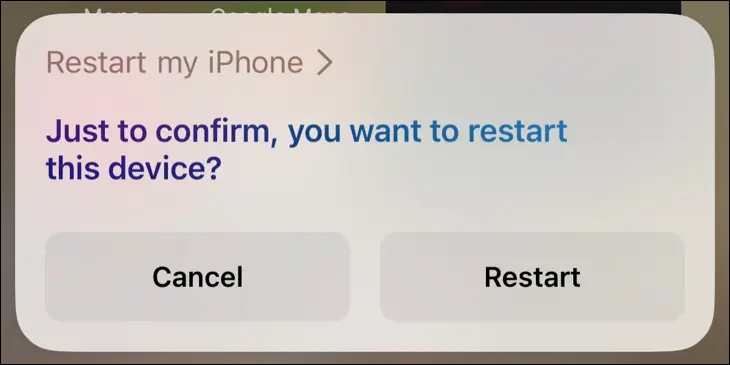
Poproś Siri, aby znalazła dla Ciebie hasło
Przykładowe użycie: „Hej, Siri, jakie jest moje hasło do serwisu Netflix?”
Możliwość zapisania danych logowania za pomocą menedżera haseł Apple jest jedną z najbardziej przydatnych części posiadania iPhone'a. Jest to jeszcze bardziej przydatne, jeśli masz również Maca lub iPada, ponieważ synchronizuje się przez iCloud. Możesz nawet użyć iCloud dla Windows i rozszerzenia Edge lub Chrome, aby uzyskać dostęp do swoich haseł na komputerze z systemem Windows 10 lub Windows 11.
Ręczne znajdowanie haseł jest mniej wygodne, ponieważ musisz przekopać się przez aplikację Ustawienia, znaleźć Hasła, a następnie znaleźć określony wpis. O wiele łatwiej jest po prostu poprosić Siri o znalezienie dla ciebie konkretnego hasła, w którym to momencie zostaniesz przeniesiony do odpowiednich wyników, które się pojawią. Z tego miejsca możesz udostępnić lub skopiować swoje hasło, a nawet wygenerować nowe.
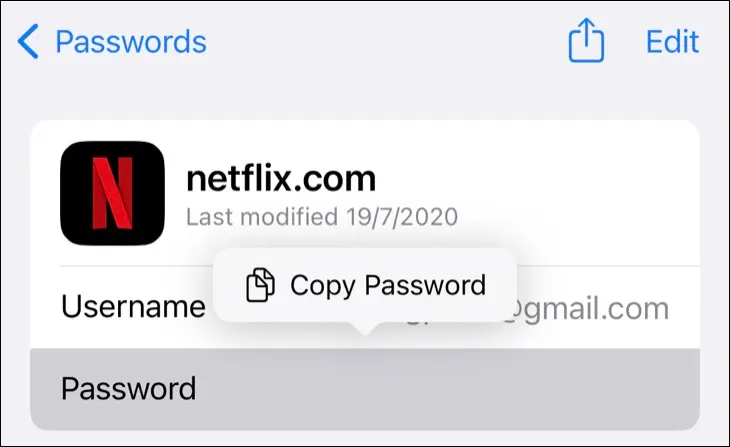
Poproś Siri, aby zlokalizował Twój samochód
Przykładowe użycie: „Hej Siri, gdzie jestem zaparkowany?”
Twój iPhone całkiem dobrze wie, kiedy zaparkowałeś samochód, zwłaszcza jeśli korzystasz z Apple CarPlay lub łączysz się z jednostką główną Bluetooth. Gdy Twój iPhone wykryje, że połączenie zostało zerwane, oznaczy ostatnią zaparkowaną lokalizację Twojego samochodu w Mapach Apple.
Dzięki tym informacjom Siri może ujawnić, gdzie zaparkowałeś za pomocą prostego polecenia. Jeśli nie masz Apple CarPlay, rozważ dodanie go do swojego samochodu z aktualizacją na rynku wtórnym.
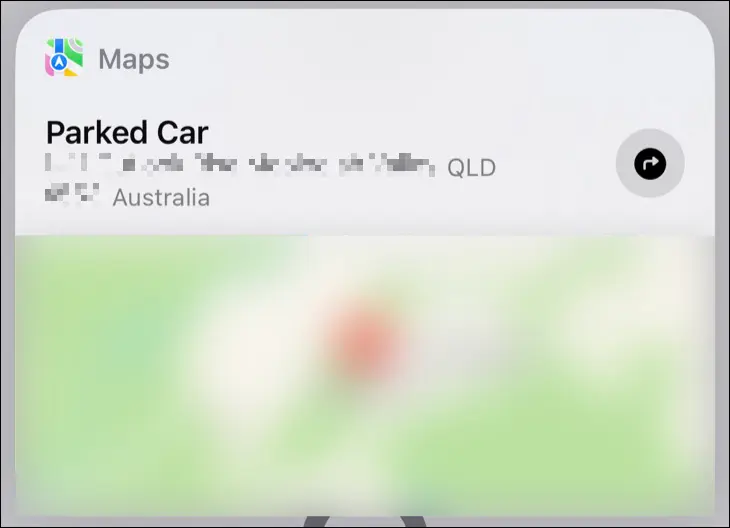
Dołączanie list i notatek za pomocą Siri
Przykładowe użycie: „Hej Siri, dodaj Dredge do mojej listy gier”
Siri jest w stanie to robić od zawsze , ale może zaoszczędzić tyle czasu, że trzeba to powtarzać. Dodawaj elementy do list lub dodawaj tekst do notatki po prostu za pomocą głosu, co jest szczególnie przydatne, gdy masz zajęte ręce. Klasycznym przykładem jest dodawanie pozycji do listy zakupów podczas gotowania czegoś w kuchni.
Jest to również przydatne, gdy prowadzisz samochód lub ćwiczysz i nie masz możliwości ani skupienia, aby sięgnąć po telefon. Jasne, Siri może popełnić kilka błędów i źle usłyszeć słowo lub dwa, ale możesz później uporządkować notatkę lub przypomnienie.
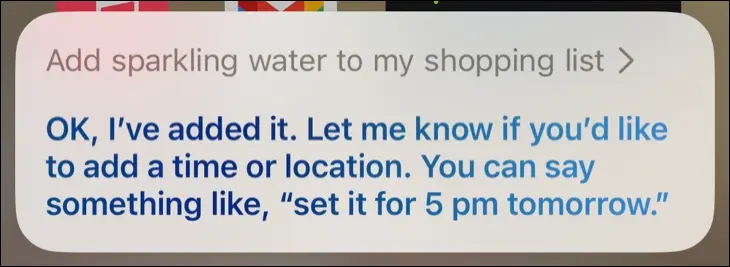
Zapytaj Siri, gdzie teraz jesteś
Przykładowe użycie: „Hej Siri, gdzie jestem?”
Kolejną wskazówką, która jest przydatna podczas jazdy, jest poproszenie Siri o poinformowanie Cię, gdzie jesteś, aby uzyskać adres i aktualną okolicę. Jest to świetne, jeśli jeździsz po nowym obszarze i nie chcesz rozpraszać się mapą na ekranie dotykowym.
Użyj ChatGPT z poziomu Siri
Przykładowe użycie: „Hej Siri, ChatGPT”
Siri dobrze kontroluje iPhone'a, ale nie jest chatbotem. Jeśli chcesz bogatszych odpowiedzi, możesz zintegrować ChatGPT bezpośrednio z Siri za pomocą aplikacji Skróty. Wymaga to rejestracji konta OpenAI i używania tokena dostępu API do wysyłania żądań. Otrzymasz 18 USD bezpłatnych wywołań API podczas rejestracji konta, po czym będziesz musiał zapłacić, aby korzystać z ChatGPT w ten sposób.
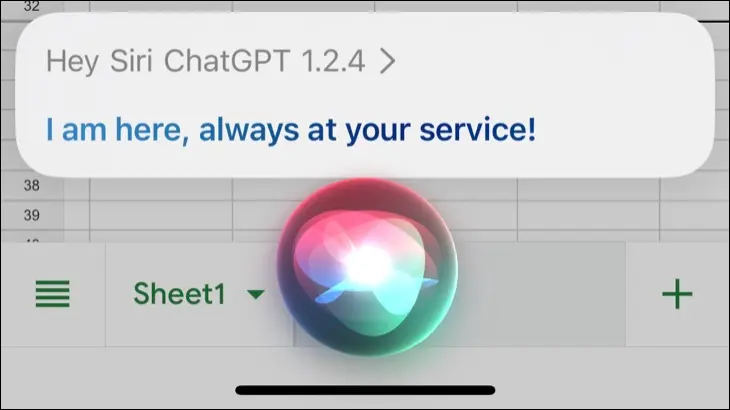
Zmień ustawienia iPhone'a za pomocą Siri
Przykładowe użycie: „Hej, Siri, włącz tryb ciemny”

Czy wiesz, że możesz zmieniać i uzyskiwać dostęp do większości ustawień iPhone'a za pomocą Siri? Zamiast zagłębiać się w aplikację Ustawienia i szukać opcji, której szukasz, poproś Siri, aby zrobiła to za Ciebie. Niestety, niektóre oczywiste polecenia nie działają tak, jakbyś tego chciał, ale wciąż jest tu trochę użyteczności.
Wypróbuj polecenia takie jak:
- „Włącz tryb samolotowy”
- „Wyłącz tryb niskiego zużycia energii”
- „Ustaw głośność na 70”
- „Pokaż mi ustawienia Chrome”
Użyj Siri, aby znaleźć zagubionego właściciela iPhone'a
Przykładowe użycie: „Hej, Siri, kto jest właścicielem tego iPhone'a?”
Zapytaj Siri, kto jest właścicielem iPhone'a, który trzymasz, i zakładając, że ma kontakt powiązany ze sobą, powinieneś zobaczyć kartę kontaktu. Otrzymasz nazwę i możliwość nawiązania połączenia. To, jak przydatne jest to, zależy od tego, czy właściciel iPhone'a wyłączył Siri i inne funkcje z ekranu blokady, ale jest to dobry punkt wyjścia, jeśli znalazłeś zgubione urządzenie.
Możesz także wypróbować inne kontakty, takie jak „zadzwoń do domu” i inne popularne etykiety, takie jak praca, tata, partner, żona i tak dalej.
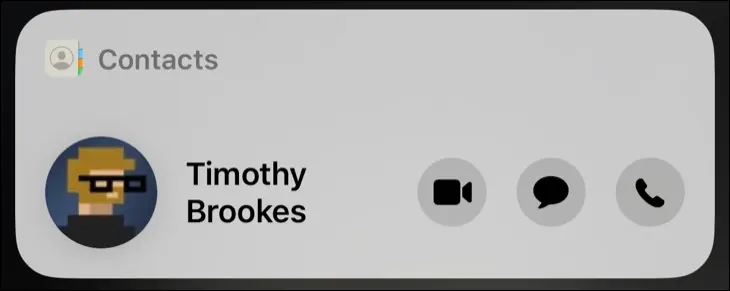
Użyj Siri, aby znaleźć osoby, AirTagi i inne urządzenia
Przykładowe użycie: „Hej, Siri, znajdź AirTag”
Aplikacja Apple Find My zawiera listę wszystkich kontaktów, które udostępniły Ci swoją lokalizację, posiadanych przez Ciebie AirTag oraz innych Twoich urządzeń Apple. Ta funkcja doskonale integruje się teraz z Siri, pozwalając zapytać Siri „gdzie jest Waldo?” , aby zobaczyć lokalizację na wyskakującej mapie u góry ekranu.
Działa również z AirTags i urządzeniami takimi jak AirPods lub MacBook. Jeśli poprosisz Siri o „znalezienie AirTag”, otrzymasz listę do wyboru, przydatną, jeśli Twoje AirTag śledzą zwierzęta o nazwach, których Siri nie może zrozumieć.
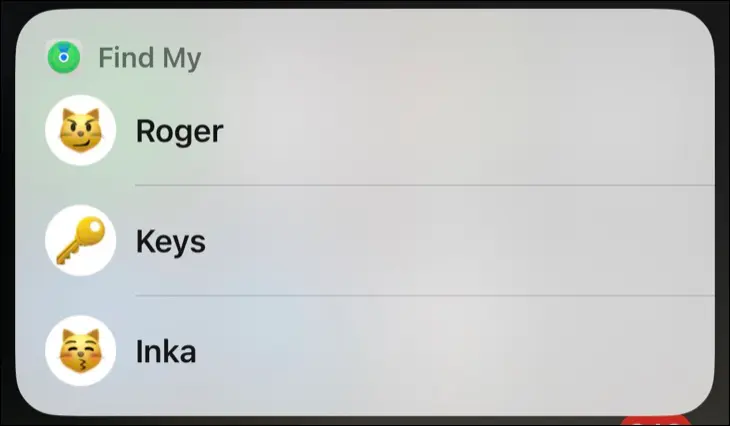
Pomóż Siri wymawiać i rozumieć imiona
Przykładowe użycie: „Hej, Siri, naucz się wymawiać moje imię”
Czy Siri źle wymawia twoje imię? Poproś asystenta, aby nauczył się wymawiać Twoje imię, a zostaniesz przeniesiony do aplikacji Kontakty, w której możesz edytować informacje kontaktowe swoje lub innej osoby.
Wybierz kontakt, a następnie stuknij „Edytuj” w prawym górnym rogu. Przewiń w dół, aż zobaczysz „Dodaj pole” i dotknij go. Tutaj możesz wybrać zarówno wymowę, jak i pola fonetyczne dla imienia, drugiego imienia i nazwiska. Następnie możesz to przetestować, pytając Siri „jak powiedzieć imię i nazwisko kontaktu”, aby zobaczyć, co się stanie.
Być może będziesz musiał poeksperymentować, dopóki Siri nie uzyska prawidłowej wymowy.
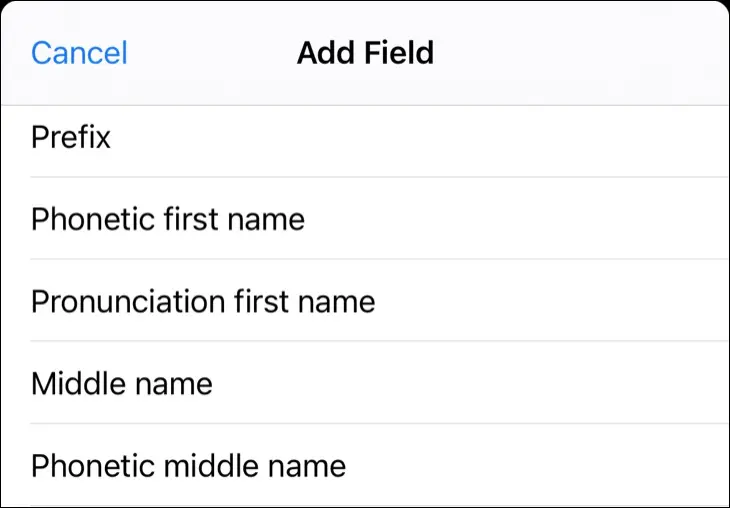
Zdefiniuj kontakty, aby ułatwić komunikację
Przykładowe użycie: „Hej Siri, Luke jest moim synem”
Siri nie zawsze dobrze rozumie imiona, nawet jeśli wyszkoliłeś asystenta. Dłuższe polecenia mogą zdezorientować asystenta Apple, więc może być łatwiej po prostu dodać etykiety do kontaktów w celu ułatwienia komunikacji. W ten sposób możesz powiedzieć Siri, aby „zadzwoniła do mojej żony”, a asystent natychmiast cię zrozumiał.
Oprócz członków rodziny możesz zastosować dowolną etykietę do kontaktu. Mogą być przydatne, jak „bestie” lub zabawne, jak „nemezis” — wybór należy do ciebie.
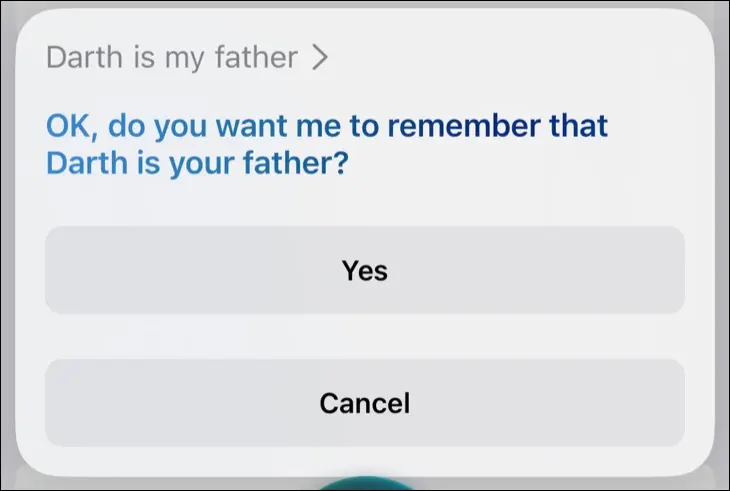
Użyj skrótów Siri, aby przyspieszyć typowe zadania
Przykładowe użycie: „Hej Siri, przelej 100 USD do pełnego dostępu”
Ta ostatnia wskazówka zależy od korzystania z aplikacji innej firmy obsługującej skróty Siri. Podobnie jak skróty Apple, które umożliwiają tworzenie niestandardowych przepływów pracy, skróty Siri to polecenia głosowe, których można używać do wyzwalania prostych, powtarzalnych działań.

Powyższy przykład dotyczy aplikacji bankowej. Po przelaniu pieniędzy z konta oszczędnościowego na rachunek bieżący pojawia się opcja dodania skrótu Siri. Te polecenia nie są dynamiczne, ponieważ możesz zmieniać ich ilość za pomocą innego polecenia, ale pomyśl o nich jako o skrótach głosowych do typowych zadań, które możesz chcieć wykonać.
Użytkownik Reddit u/iBanks3 stworzył tabelę aplikacji obsługujących skróty Siri, która może pomóc w znalezieniu aplikacji zgodnych z tą funkcją. W przeciwnym razie podczas wykonywania czynności szukaj przycisku „Dodaj do Siri”. Znajdziesz je w aplikacji Skróty, gdzie możesz je usunąć lub edytować polecenie głosowe.
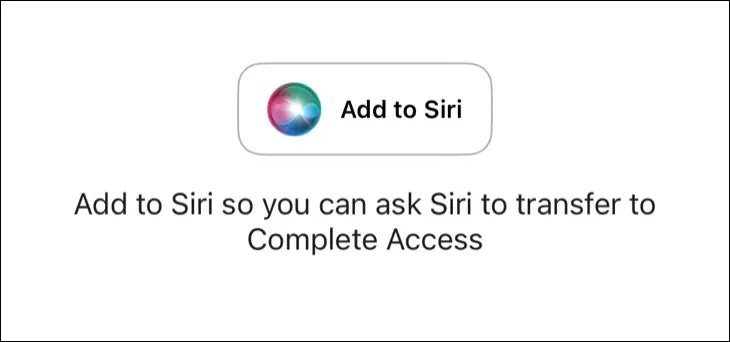
Zrób jeszcze więcej dzięki Siri
Podobała Ci się ta lista? Sprawdź inne przydatne rzeczy, które możesz zrobić z Siri. Możesz także dostosować Siri, aby była lepiej zgodna z Twoimi oczekiwaniami, na przykład uniemożliwić Siri czytanie powiadomień na głos, włączanie napisów do czytania odpowiedzi oraz konfigurowanie lub wyłączanie funkcji „Hej, Siri” bez użycia rąk.
